Visão geral dos fluxos de processos empresariais
Você pode ajudar a garantir que as pessoas inserem os dados consistentemente e seguem as mesmas etapas cada vez que trabalham com um cliente, criando um fluxo do processo de negócios. Por exemplo, para criar um fluxo de processo empresarial em que todos processem as solicitações do SAC da mesma maneira ou para exigir que as pessoas obtenham aprovação para uma fatura antes de enviar uma ordem. Os fluxos de processo empresarial usam a mesma tecnologia de base de outros processos, mas os recursos que eles oferecem são muito diferentes de outros recursos que usam processos. Para saber como criar ou editar um fluxo do processo empresarial, acesse Criar um fluxo do processo empresarial.
Assista a um vídeo curto sobre fluxos do processo empresarial.
Por que os fluxos do processo empresarial são usados?
Os fluxos do processo empresarial fornecem um guia para que as pessoas realizem o trabalho. Eles fornecem uma experiência de usuário simplificada que conduz as pessoas pelos processos que sua organização definiu para interações que precisam ser avançadas de forma determinada até sua conclusão. A experiência do usuário pode ser personalizada para que as pessoas com direitos de acesso diferentes possam ter uma experiência que melhor se adeque ao trabalho que eles realizam.
Use os fluxos do processo empresarial para definir um conjunto de etapas para que os usuários sigam para levá-los ao resultado desejado. Essas etapas apresentam um indicador visual que informa às pessoas em que parte elas estão do processo empresarial. Os fluxos de processo empresarial reduzem a necessidade de treinamento porque os usuários novos não precisam se concentrar em qual tabela eles devem usar. Eles deixam que o processo os oriente. Você pode configurar os fluxos de processo empresarial para aceitar metodologias de vendas comuns que podem ajudar seus grupos de vendas a atingir resultados melhores. Para grupos de serviço, os fluxos do processo empresarial podem ajudar a nova equipe a acelerar e evitar erros que podem resultar em clientes insatisfeitos.
O que os fluxos do processo empresarial podem fazer?
Com fluxos do processo empresarial, você define um conjunto de estágios e etapas que são exibidas em um controle na parte superior do formulário.
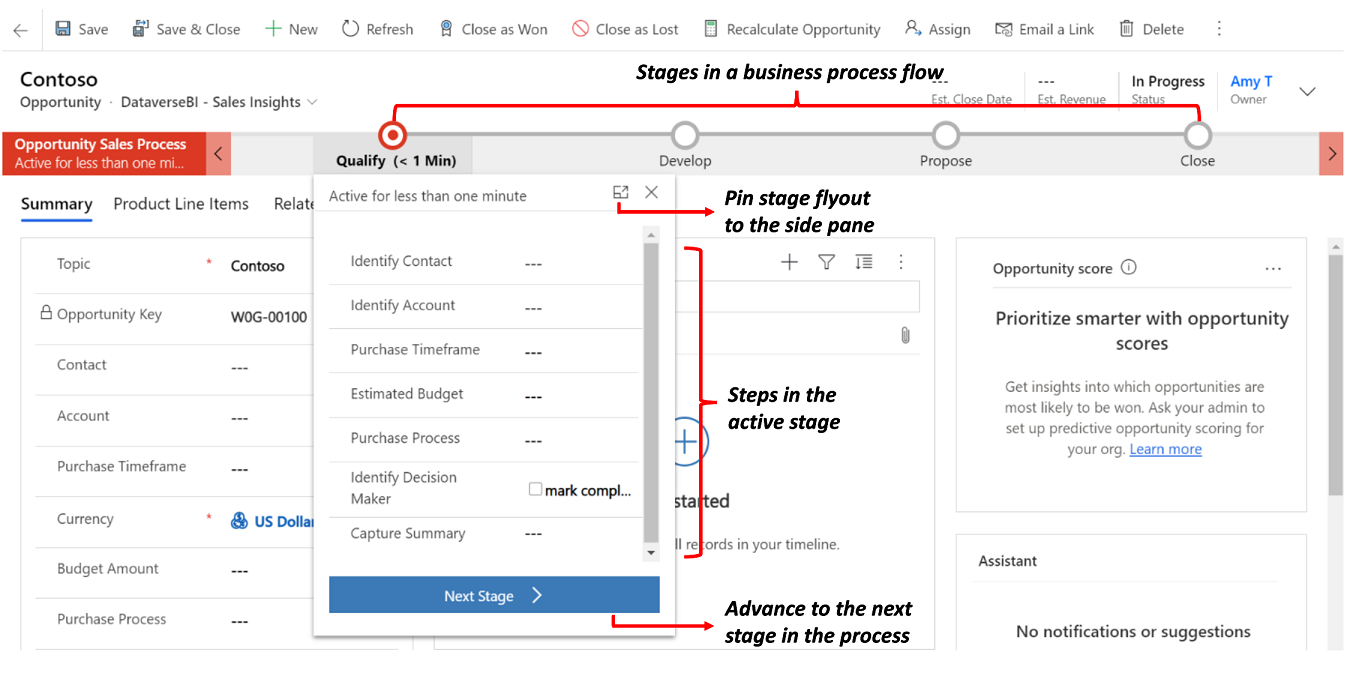
Cada estágio contém um grupo de etapas. Cada etapa representa uma coluna na qual os dados podem ser inseridos. Você pode avançar para o próximo estágio usando o botão Próximo Estágio. Na Interface Unificada, você pode trabalhar com um estágio do fluxo do processo empresarial dentro do submenu do estágio ou pode fixá-lo no painel lateral. Os fluxos do processo empresarial não oferecem suporte à expansão do submenu do estágio para o painel lateral em dispositivos móveis.
Você pode realizar a etapa necessária para que as pessoas insiram dados para uma coluna correspondente antes de poder continuar no próximo estágio. Isso é chamado geralmente de "estágio-bloquear”. Se você estiver adicionando uma coluna obrigatória para os negócios ou obrigatório para o sistema a um estágio do fluxo do processo empresarial, recomendamos que você também adicione essa coluna ao seu formulário.
Os fluxos do processo empresarial parecem ser relativamente simples quando comparados com outros tipos de processos porque não fornecem nenhuma lógica de negócios condicional ou automação além do fornecimento da experiência simplificada de entrada de dados e do controle da entrada em estágios. No entanto, ao combinar com outros processos e personalizações, eles podem desempenhar um papel importante para economizar tempo, reduzir custos de treinamento e aumentar a adoção do usuário.
Observação
Se algum estágio, incluindo o estágio atual, tiver colunas obrigatórias (exceto colunas ocultas), você deverá preencher as colunas nesses estágios antes de salvar o formulário ou passar para um novo estágio. As colunas desativadas ainda bloquearão a navegação do cenário se estiverem vazias e necessárias.
Fluxos do processo empresarial integrados com outras personalizações
Quando você ou o usuário insere dados usando fluxos do processo empresarial, as alterações de dados também são aplicadas às colunas de formulário de modo que qualquer automação fornecida por regras de negócios ou scripts de formulário possam ser aplicadas imediatamente. As etapas podem ser adicionadas para definir valores para as colunas que não estão presentes no formulário e essas colunas serão adicionadas ao modelo de objeto Xrm.Page usado para scripts de formulário. Todos os fluxos de trabalho que são iniciados por alterações nas colunas incluídas em um fluxo do processo empresarial serão aplicados quando os dados no formulário forem salvos. Se a automação for aplicada por um fluxo de trabalho em tempo real, as alterações são imediatamente visíveis ao usuário quando os dados no formulário são atualizados quando a linha for salva.
Embora o controle do fluxo do processo empresarial no formulário não forneça qualquer programação do cliente direta, as alterações aplicadas por regras de negócios ou scripts de formulários são aplicadas automaticamente para os controles do fluxo do processo empresarial. Se você ocultar uma coluna em um formulário, essa coluna também será oculta no controle do fluxo do processo empresarial. Se você definir um valor usando regras comerciais ou scripts de formulário, esse valor será definido no fluxo do processo empresarial.
Fluxos de processo simultâneo
Fluxos de processo empresarial simultâneos permitem personalizar e configurar vários processos empresariais com a mesma linha associada inicial. Os usuários podem alternar entre vários processos empresariais em execução simultaneamente e continuar a trabalhar no estágio do processo em que estavam.
Fluxos do processo empresarial do sistema
Os seguintes fluxos do processo empresarial estão incluídos. Para compreender como os fluxos do processo empresarial funciona, reveja esses fluxos d processo empresarial do sistema:
Processo de Vendas do Cliente Potencial até a Oportunidade
Processo de Vendas de Oportunidade
Processo do Telefone até a Ocorrência
Várias tabelas nos fluxos do processo empresarial
Você pode usar um fluxo do processo empresarial para uma única tabela ou várias tabelas. Por exemplo, você pode ter um processo que começa com uma oportunidade, continue para uma cotação, um pedido e uma fatura, antes de devolver finalmente para fechamento da oportunidade.
É possível criar fluxos do processo empresarial que vincula as linhas para até cinco tabelas diferentes em um único processo para que as pessoas que usam o aplicativo possam se concentrar no fluxo do seu processo em vez de em qual tabela estão trabalhando. Eles podem navegar mais facilmente entre as linhas de tabela relacionadas.
Vários fluxos do processo comerciais são disponibilizados por tabela
Nem todos os usuários em uma organização podem seguir o mesmo processo, e condições diferentes podem exigir que um processo distinto seja empregado. Você pode ter até 10 fluxos do processo empresarial por tabela para fornecer processos apropriados para situações diferentes.
Controle qual fluxo do processo empresarial será aplicado
Você pode associar fluxos do processo empresarial com funções de segurança para que apenas pessoas cujas funções de segurança podem ser exibidas ou usadas. Você também pode definir a ordem dos fluxos do processo empresarial para poder controlar qual fluxo do processo empresarial será configurado por padrão. Isso funciona da mesma forma que vários formulários para uma tabela são definidos.
Quando alguém cria uma linha de tabela, a lista da definição de processos empresariais ativa disponível é filtrada pelo direito de acesso do usuário. A primeira definição de processo empresarial ativada disponível para o direito de acesso do usuário de acordo com a lista de ordem dos processos é aquela aplicada por padrão. Se mais de uma definição de processo empresarial ativa estiver disponível, os usuários podem carregar outra na caixa de diálogo Alternar Processo. Sempre que os processos são alternados, aquele que está em processamento vai para segundo plano e é substituído pelo processo selecionado, mas mantém seu estado e pode ser alternado novamente. Cada linha pode ter várias instâncias de processo associadas (uma para cada definição de fluxo do processo empresarial, até no máximo 10) No carregamento do formulário, somente um fluxo do processo empresarial é processado. Quando um usuário aplica um processo diferente, o processo pode ser carregado por padrão apenas para esse usuário específico.
Para garantir que um processo empresarial seja carregado por padrão para todos os usuários (comportamento equivalente a “fixar” o processo), um script de API de Cliente (recurso da Web) pode ser adicionado ao carregamento do formulário que carrega especificamente uma instância de processo empresarial existente de acordo com a ID de definição do processo empresarial.
Considerações de fluxo de processo de negócio
Você pode definir fluxos do processo empresarial somente para as tabelas com suporte. Você também pode precisar estar ciente dos limites do número de processos, estágios e etapas que podem ser adicionados.
Fluxos de processo empresarial que chamam um fluxo de trabalho
Você pode chamar fluxos de trabalho sob demanda de dentro de um fluxo de processo empresarial. Você pode configurar isso a partir do novo designer do fluxo do processo empresarial, arrastando um componente de um fluxo de trabalho para um estágio do processo ou para a seção Fluxos de Trabalho Globais. Para obter mais informações sobre como usar fluxos de trabalho nos fluxos do processo empresarial, consulte Blog: Automação do fluxo do processo empresarial no Dynamics 365.
Ao incluir um fluxo de trabalho que você deseja disparar na Saída do Estágio de um estágio de seu fluxo do processo empresarial, e esse estágio é o último do fluxo, o designer dá a impressão que o fluxo de trabalho será disparado quando esse estágio for concluído. Entretanto, o fluxo de trabalho não será acionado porque não ocorre uma transição de estágio. Você não receberá um erro ou aviso que o impeça de incluir o fluxo de trabalho no estágio. Quando um usuário interage com o fluxo do processo empresarial, concluir ou abandonar o processo não resultará em uma transição de estágio, e portanto, o fluxo de trabalho não será disparado. Considere os exemplos a seguir:
Você cria um fluxo do processo empresarial com dois estágios, S1 conecta-se a S2, com um fluxo de trabalho no estágio S2 e define o gatilho como Saída do Estágio.
Você cria um fluxo do processo empresarial com três estágios, S1 conecta-se a S2, em seguida, S2 ramifica-se a S3. Você inclui um fluxo de trabalho em S2 e define o gatilho como Estágio de Saída.
O fluxo de trabalho não será acionado em qualquer um dos casos. Para contornar esse problema, é possível adicionar um fluxo de trabalho global e acrescentar o fluxo de trabalho que você deseja que seja disparado, de forma que o fluxo de trabalho seja disparado do processo empresarial, em vez de um estágio do processo. Você pode definir o gatilho de um Fluxo de trabalho global como processo abandonado ou processo concluído para fazer com que o fluxo de trabalho dispare quando um usuário abandonar ou concluir o processo empresarial.
Tabelas que podem usar os fluxos do processo empresarial
Todas as tabelas personalizadas podem usar fluxos de processo empresarial. As seguintes tabelas padrão também podem usar os fluxos de processo empresarial:
- Conta
- Compromisso
- Campanha
- Atividade da Campanha
- Resposta de Campanha
- Concorrente
- Contato
- Qualificação
- Fax
- Ocorrência
- Fatura
- Cliente Potencial
- Carta
- Lista de Marketing
- Oportunidade
- Telefonema
- Produto
- Item da Lista de Preços
- Cotação
- Compromisso Recorrente
- Especificações
- Atividade Social
- Ordenar
- Usuário
- Tarefa
- Equipe
Para habilitar uma tabela personalizada para os fluxos do processo de negócio, selecione a caixa de seleção Fluxos do processo de negócio (as colunas serão criadas) na definição da tabela. Observe que não é possível desfazer esta ação.
Observação
Se você navegar até o estágio de fluxo de processo de negócios que contém a tabela do Social Activity e escolher o botão Próximo estágio, você verá a opção Criar. Ao escolher Criar, o formulário Atividade social é carregado. Porém, como a Social Activity não é válida para Create a partir da interface do usuário do aplicativo, você não poderá salvar o formulário e verá a mensagem de erro: "Erro inesperado".
Número máximo de processos, etapas e estágios
Para garantir o desempenho aceitável e a capacidade de uso da interface do usuário, há algumas limitações que você precisa estar ciente ao planejar o uso de fluxos do processo empresarial:
Não pode haver mais de 10 processos do fluxo empresarial ativados por tabela.
Cada processo não pode ter mais de 30 etapas.
Os processos de várias tabelas não podem ter mais de cinco tabelas.
Suporte à personalização de tabelas de fluxo do processo empresarial
Lançadas no Dynamics 365 (online), atualização de versão 9.0, as tabelas do processo empresarial podem aparecer no sistema para que os dados de linha de tabela possam ser disponibilizados em grades, exibições, gráficos e painéis.
Use linhas da tabela de fluxo do processo empresarial com grades, exibições, gráficos e painéis
Com fluxos do processo empresarial disponíveis como uma tabela, agora você pode usar localizações avançadas, exibições, gráficos e painéis originados de dados dos fluxos do processo empresarial para uma determinada tabela, como um cliente potencial ou uma oportunidade. Os administradores e personalizadores do sistema podem criar grades, exibições, gráficos e painéis personalizados de fluxo do processo empresarial semelhantes aos criados com qualquer outra tabela.
Os fluxos de processo empresarial, como Processo de Vendas do Cliente Potencial até a Oportunidade, aparecem como uma tabela personalizável no gerenciador de soluções.
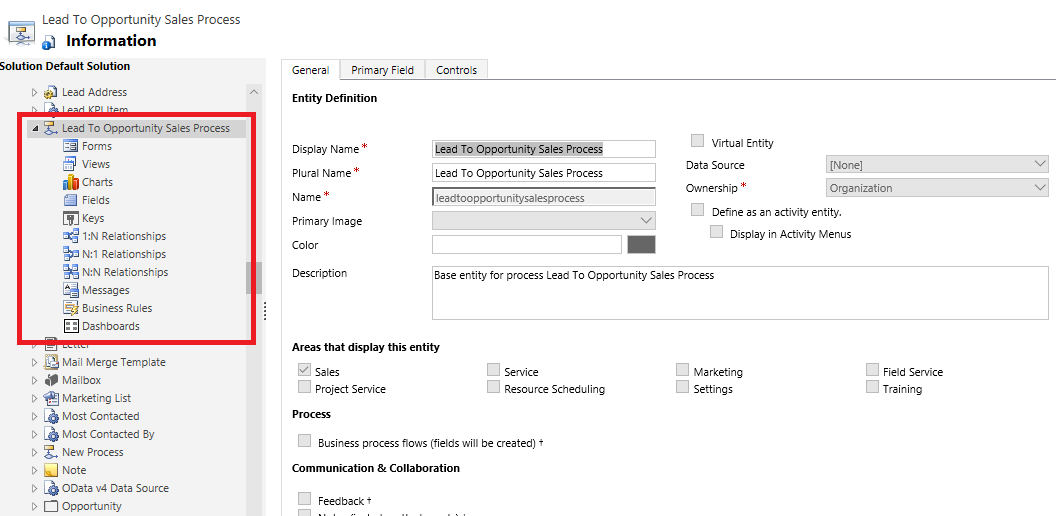
Para acessar a exibição padrão do fluxo de processo empresarial, abra o gerenciador de soluções, expanda Tabelas>, expanda o processo desejado, como Processo de Vendas do Cliente Potencial até a Oportunidade, como Exibições e selecione a exibição desejada.
Várias exibições padrão estão disponíveis que você pode exibir como um gráfico, como a exibição Processo de Vendas Ativo da Oportunidade .
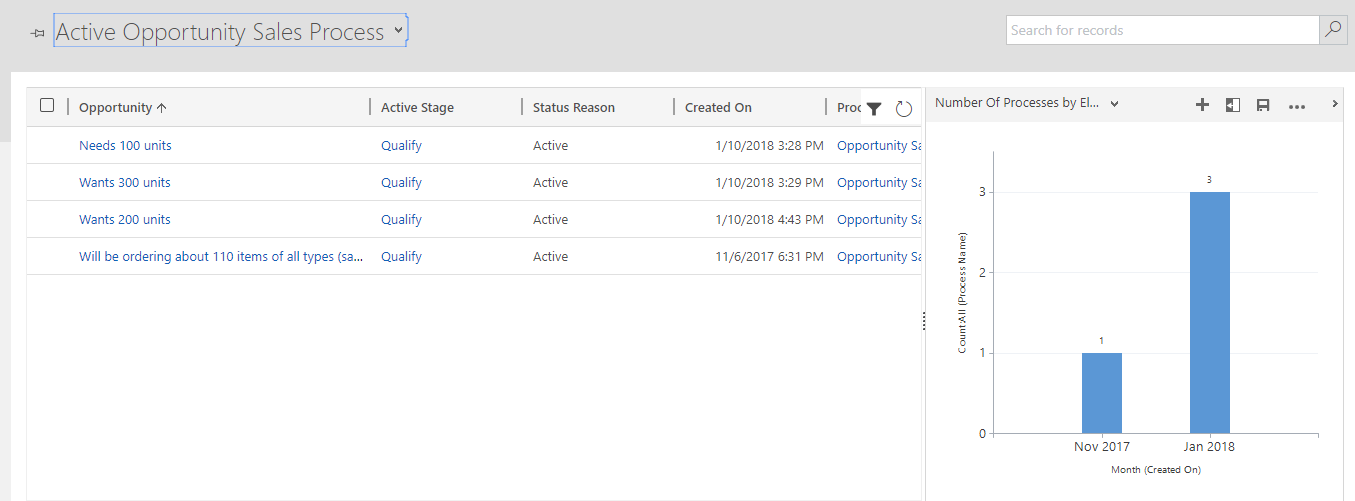
Interagir com a tabela de fluxo do processo empresarial de um fluxo de trabalho
Você também pode interagir com as tabelas de fluxo do processo empresarial de um fluxo de trabalho. Por exemplo, você pode criar um fluxo de trabalho para a linha de tabela do fluxo do processo empresarial para alterar o estágio ativo quando uma coluna na linha de tabela de oportunidade for atualizado. Para obter mais informações sobre como fazer isso, consulte Automatizar estágios de fluxo de processo empresarial usando fluxos de trabalho.
Executar fluxos de processos empresariais offline
Você poderá usar os fluxos de processos empresariais offline se as seguintes condições forem atendidas:
- O fluxo do processo empresarial for usado em um aplicativo do Power Apps.
- O aplicativo do Power Apps estiver habilitado para uso offline.
- O fluxo do processo empresarial tiver uma única tabela.
Especificamente, os três comandos disponíveis para um fluxo do processo empresarial quando o aplicativo do Power Apps estiver offline são:
- Próximo estágio
- Estágio anterior
- Defina o Estágio ativo
Coluna de pesquisa em um estágio de fluxo do processo empresarial
As linhas recentes são visíveis em uma coluna de pesquisa na Interface Unificada. Para evitar que os itens usados mais recentemente apareçam na pesquisa, siga estas etapas:
Entre no Power Apps.
Para saber mais sobre como usar a interface do Power Apps, acesse Introdução ao Power Apps.
Selecione o ambiente correto no canto superior direito.
No painel de navegação esquerdo, selecione Mais>Tabelas.
Procure sua tabela e selecione a tabela de fluxo do processo empresarial.
No grupo Expressões de dados, selecione Formulários.
Na tela Formulários, selecione Informações.
Selecione sua etapa de dados de pesquisa da Exibição em árvore e marque Desabilitar os itens usados mais recentemente.
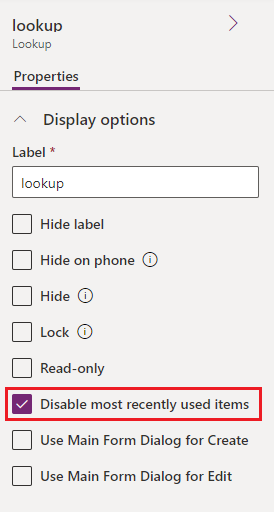
Salve e publique.
Limitações do uso de tabelas do fluxo do processo empresarial
Atualmente, você não pode criar formulários personalizados para tabelas com base em um fluxo do processo empresarial.
Se uma solução inclui uma tabela de fluxo de processo empresarial, a tabela de fluxo de processo empresarial deve ser adicionada manualmente à solução antes de você exportá-la. Caso contrário, a tabela de fluxos do processo empresarial não será incluída no pacote da solução. Para saber mais, acesse Criar e editar tabelas.
Adicionar a tabela de processo a um aplicativo baseado em modelo pode resultar em funcionalidade limitada. Para saber mais, acesse Criar e editar fluxos do processo empresarial.
Os fluxos do processo empresarial mostrarão o nome da instância do BPF, que é configurado no momento em que a instância do BPF é criada. Isso significa que se o nome na definição do BPF for alterado, novas instâncias do BPF exibirão o nome atualizado, mas instâncias do BPF mais antigas exibirão o nome original. Isso também significa que os nomes de definição do BPF localizados não são exibidos.